操控停靠窗口
可使用以下控件来操控停靠窗口:
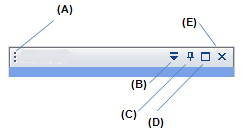
| 目标 | 使用此符号 | 操作 |
| 移动停靠窗口。 | (A) 标题栏,移动条 |
您可以将窗口停靠在应用程序窗口的内部或外部。也可以将它设为浮动的,不停靠在任何位置。 |
| 重新打开停靠窗口。 | (B)“停靠窗口显示菜单”按钮 列出所有可用的停靠窗口。 |
|
| 浮动停靠窗口。 | 执行以下任一操作:
| |
| 自动隐藏停靠窗口。 | (C) 自动隐藏按钮 |
|
| 将停靠窗口恢复到先前的大小和位置。 | 双击浮动窗口或停靠在新位置的窗口的标题栏。 | |
| 调整停靠窗口大小。 | 拆分器 |
|
| 从停靠窗口中移走选项卡。 |
| |
| 将停靠窗口添加到另一停靠窗口的选项卡集中。 |  注释: 圆形标签代表平板集。 |
|
| 将停靠窗口中的选项卡重新排序。 |
| |
| 关闭停靠窗口。 | (B)“停靠窗口显示菜单”按钮 (E)“关闭”按钮 |
|
| 最大化竖直停靠窗口。 | (D)“最大化”按钮 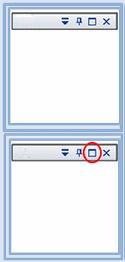 | 将垂直停靠窗口最大化是快速显示较长项目列表(例如,“路径查找器”窗格中的模型几何图形或命令条中的模型关系)的有效方法。
|
| 恢复垂直停靠窗口。 | (D)“恢复”按钮  | 如果您已完成在展开的停靠窗口中的工作,并且要将垂直停靠的窗口恢复到先前的大小,请使用“恢复”选项。
|
© 2019 Siemens Product Lifecycle Management Software, Inc.
 。
。 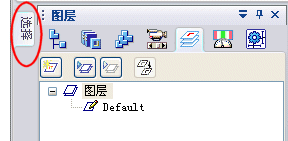
 ,以恢复窗口并将其原位固定。
,以恢复窗口并将其原位固定。 